Instalación – Baby Lock Palette 10 (ECS10) Reference Guide User Manual
Page 89
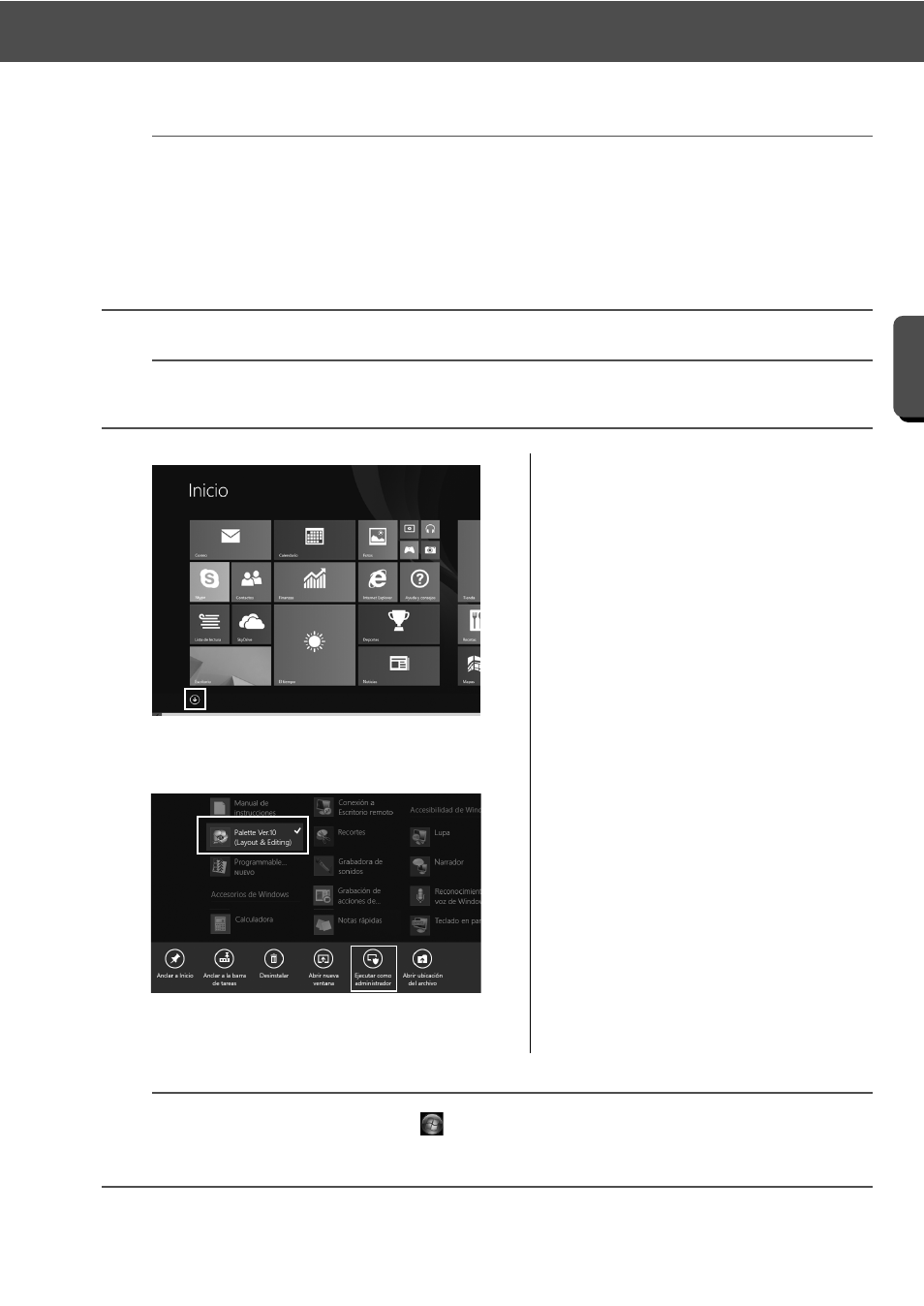
10
Instalación
Pri
m
ero
s
p
aso
s
a
• Para activar la “Llave de software Palette (Palette Software Key)”, deberá tener conexión a Internet. Si no
puede conectarse a Internet, póngase en contacto con su vendedor de Baby Lock.
• Si se ha activado algún cortafuegos, la activación puede fallar. Desactive el cortafuegos y luego complete la activación.
• Para activar una “Llave de software Palette (Palette Software Key)” sólo pueden utilizarse una ID de
producto (PRODUCT ID) y un módulo de grabación de tarjetas. Una ID de producto (PRODUCT ID) y un
módulo de grabación de tarjetas que ya se hayan utilizado no podrán utilizarse para una “Llave de
software Palette (Palette Software Key)” diferente.
b
Los usuarios que utilicen Palette por primera vez (los que han instalado la versión completa del software)
no deberán realizar ningún paso de activación.
1
Conecte la “Llave de software
Palette (Palette Software Key)” al
ordenador.
→ Se muestra el cuadro de diálogo
[Reproducción automática].
Seleccione [No realizar ninguna
acción] en el cuadro de diálogo si no
desea utilizar el cuadro de diálogo
[Reproducción automática].
2
Coloque el puntero del ratón en la
pantalla [Inicio] para mostrar la
flecha hacia abajo en la esquina
inferior izquierda de la pantalla, y
haga clic.
→ Se muestra la lista de aplicaciones.
3
Haga clic con el botón derecho del
ratón en [Palette Ver.10 (Layout &
Editing)], que se muestra debajo del
título [Palette Ver.10].
→ Se muestra la barra de tareas en la
parte inferior de la pantalla.
4
Haga clic en [Ejecutar como
administrador] en la barra de tareas
para ejecutar la aplicación como
administrador.
→ Se muestra el cuadro de diálogo
[Control de cuentas de usuario].
b
Para usuarios de Windows
®
7: haga clic en
y seleccione [Todos los programas]. Haga clic en
[Palette Ver.10] y luego haga clic con el botón derecho del ratón en [Palette Ver.10 (Layout & Editing)].
Seleccione [Ejecutar como administrador] en la lista de comandos.
